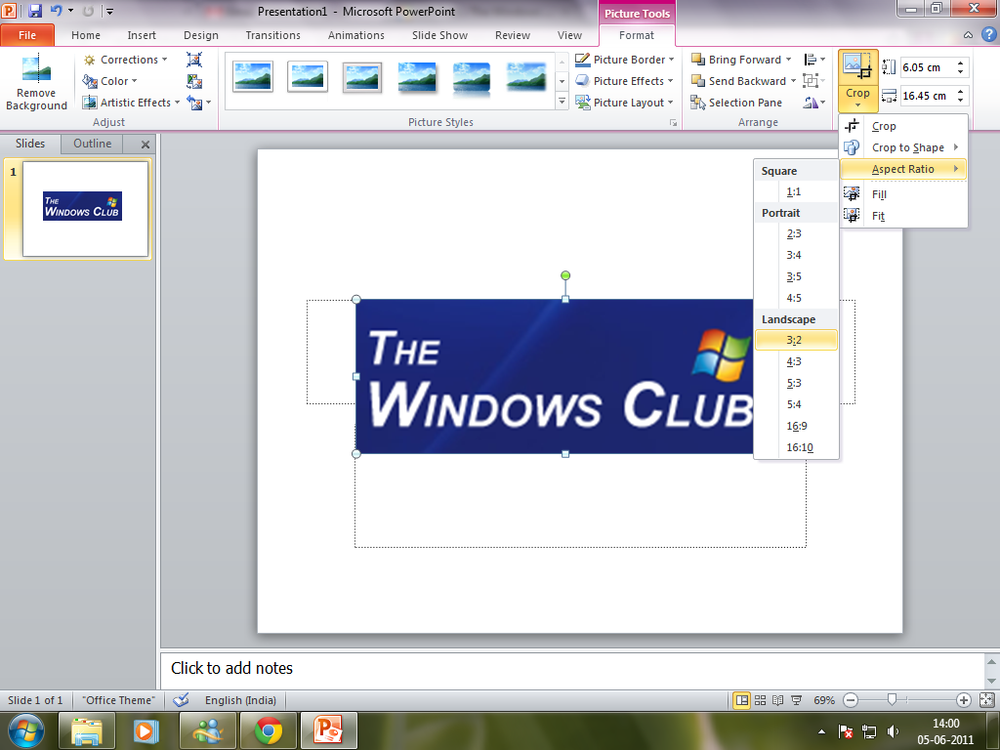Come ritagliare un'immagine in Windows 10, Linux, macOS, iOS o Android

Come usare Photos, Paint, Shotwell o Preview per ritagliare una foto
Se hai un'applicazione di terze parti preferita che funziona su più piattaforme, con tutti i mezzi, usala. Ma se stai cercando un modo facile e veloce per ritagliare una foto utilizzando applicazioni native o incluse sul tuo sistema operativo, segui questi passaggi.
Foto App in Windows 10
Il visualizzatore di immagini predefinito di Windows 10 include numerose funzioni e il ritaglio della foto è uno di questi. Apri un'immagine nell'app Foto. Inizia facendo clic sul menu Modifica e crea, quindi fai clic su Modifica o premi Control + E.
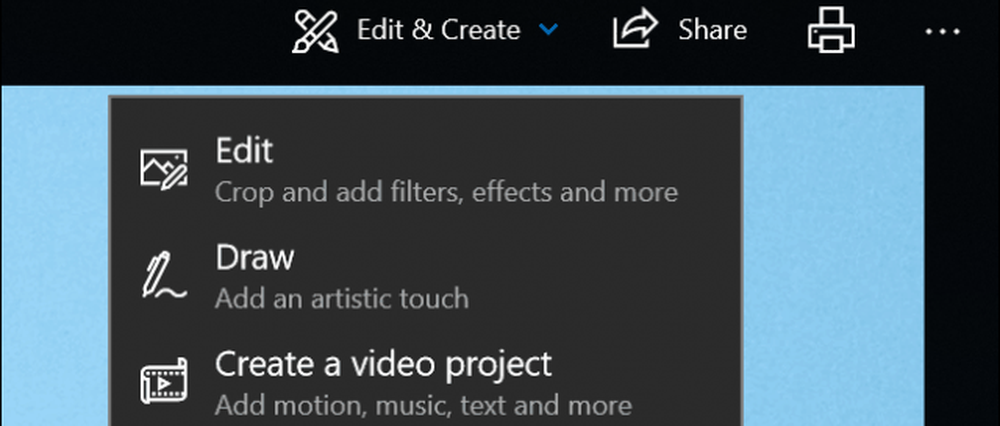
Nota: Microsoft apporta costantemente modifiche a queste app, quindi queste istruzioni potrebbero essere superate dalla prossima versione. Se non vedi l'opzione di menu in alto, fai clic con il pulsante destro del mouse sulla foto e fai clic su Modifica e crea> Modifica.
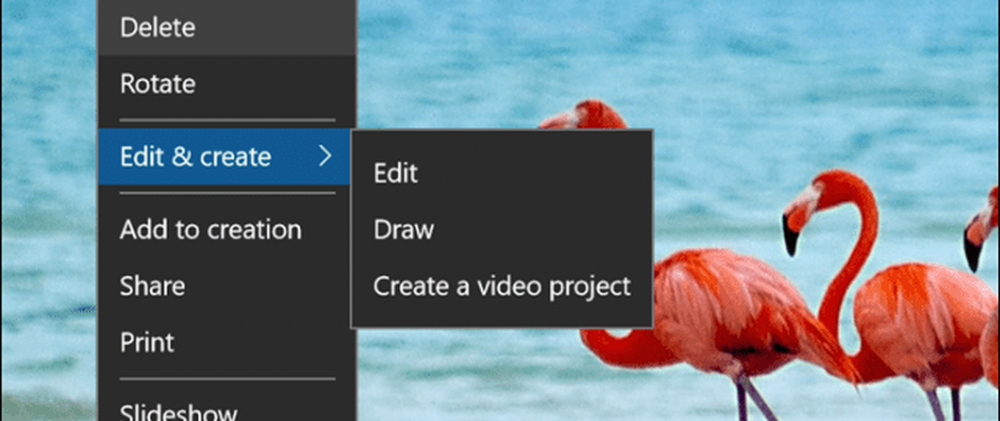
Una volta che sei nell'interfaccia di modifica, fai clic sul grande menu Ritaglia e ruota nella parte superiore del riquadro di modifica.
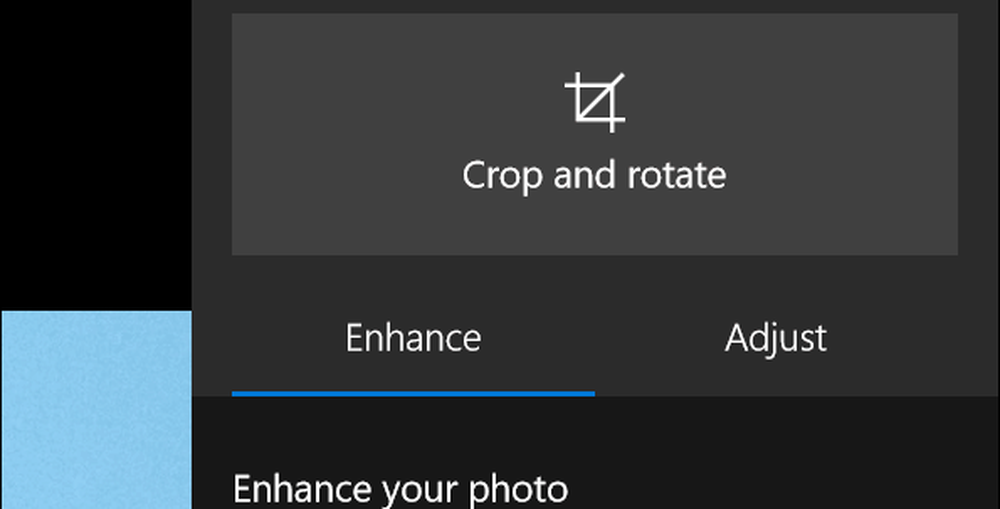
Questo attiverà le ancore ai bordi della foto.

Per iniziare il ritaglio, trascina le ancore verso l'interno. Se commetti un errore, fai clic su Ripristina. Dopo il ritaglio alle dimensioni specificate, fai clic su Fine. Questo è tutto!
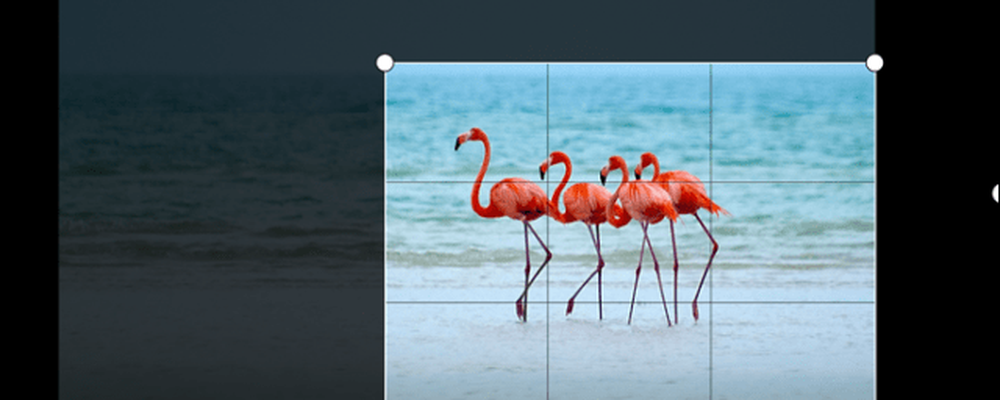
Dipingi 3D in Windows 10
Un'altra nuova app per Windows 10 è Paint 3D. Abbiamo coperto alcune delle nuove funzionalità e funzionalità incluse in Paint 3D. L'app si concentra molto sul 3D, la realtà aumentata e aggiunge effetti speciali alle tue foto. Ma puoi usarlo anche per ritagliare le foto. Sulla barra dei comandi, fai clic sul menu Ritaglia.
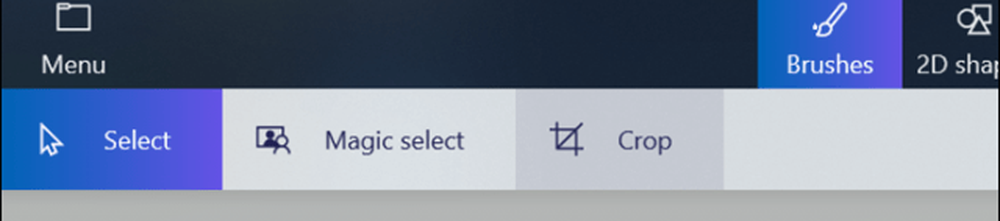
Proprio come le foto, puoi utilizzare le ancore attivate per regolare le dimensioni della foto.
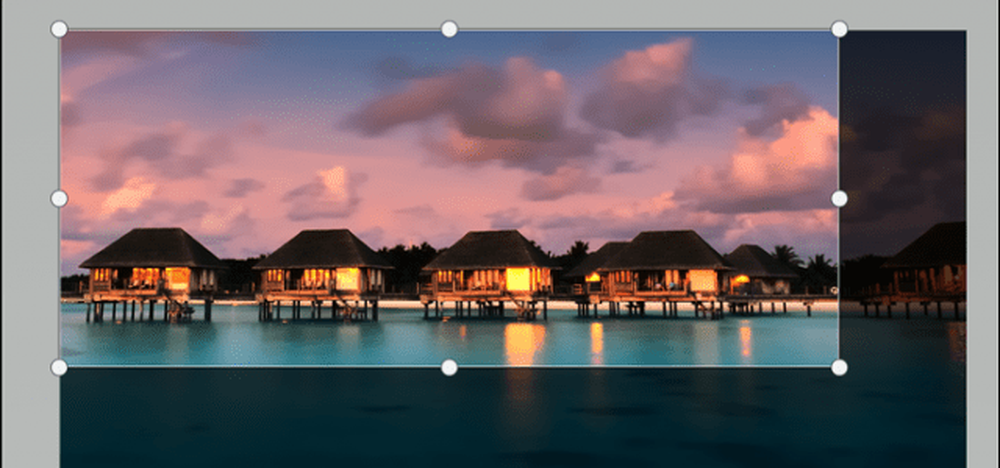
È possibile rivedere il riquadro delle attività per visualizzare la larghezza e l'altezza. Se sei soddisfatto dei risultati, fai clic su Fine.
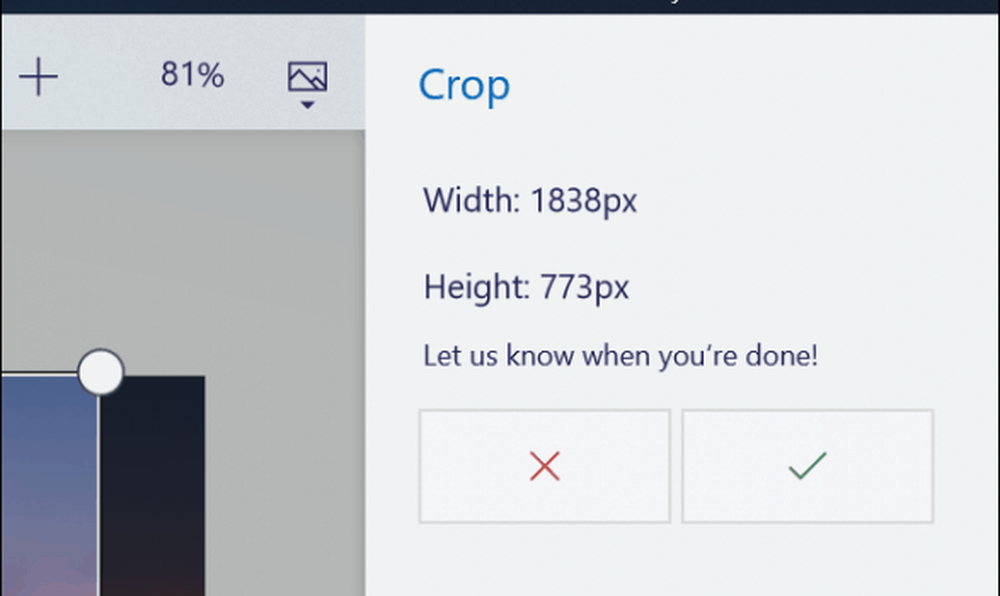
Paint classico in Windows 10
La buona vecchia applicazione Paint è ancora in circolazione ed è altrettanto veloce e facile da usare come sempre. Il primo passo è fare clic sul pulsante Seleziona nella scheda Home.
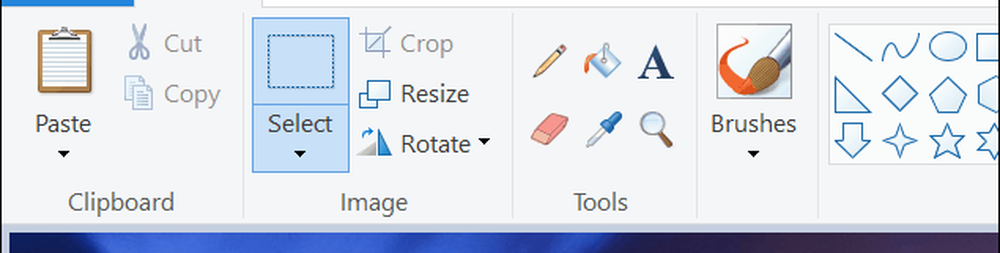
Usa il mouse per fare una selezione e poi rilascia.

Fai clic su Ritaglia nello stesso gruppo Immagine nella scheda Home o premi Ctrl + Maiusc + X.
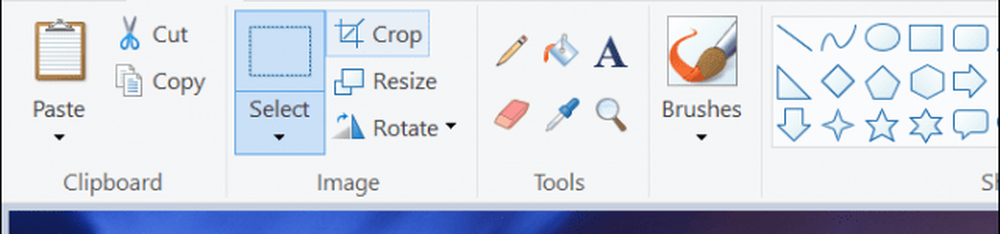
C'è, la tua foto è ora ritagliata.
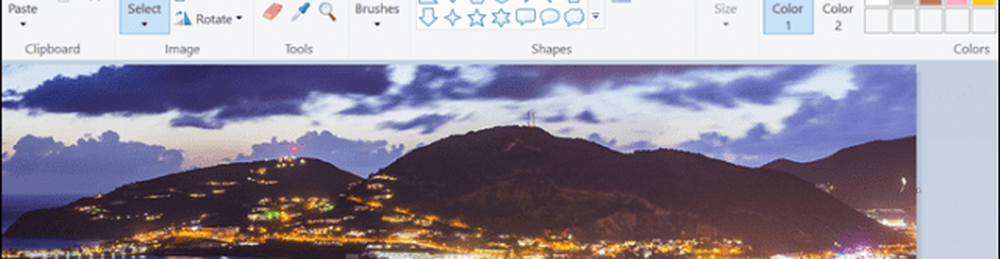
Linux - Shotwell
La maggior parte delle distribuzioni Linux include l'applicazione Shotwell, che è possibile utilizzare per ritagliare le foto ed eseguire altre attività di base per la modifica delle foto. Apri l'immagine, fai clic sul menu Ritaglia in basso o premi Ctrl + O sulla tastiera.
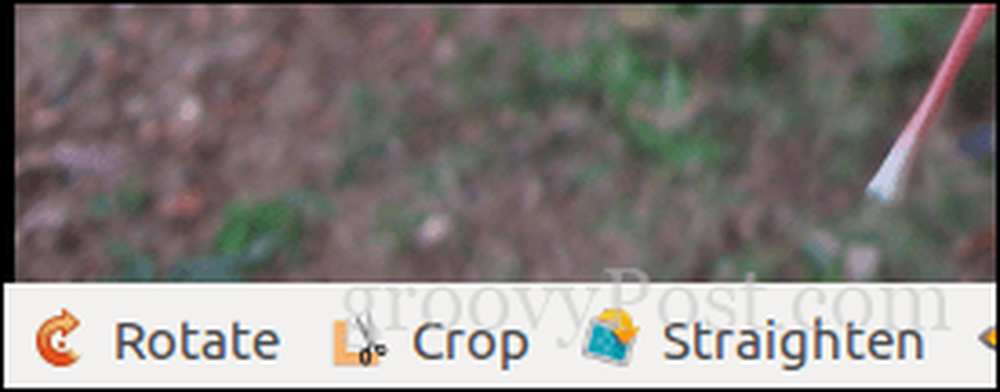
Regola l'ancora, quindi fai clic su Ritaglia.

macOS - Foto
Nel sistema operativo desktop di Apple, puoi utilizzare le app Foto o Anteprima. In Foto, fai clic sul menu Modifica.

Una volta in modalità Modifica, fai clic su Ritaglia.

Utilizzare le ancore per ridimensionare l'immagine nella dimensione desiderata.

Anteprima in macOS
Usa il mouse per effettuare una selezione, premi Comando + K o fai clic su Strumenti quindi fai clic su Ritaglia.

iOS - Foto App
Ci sono centinaia di app tra cui scegliere che possono eseguire il ritaglio su iOS. Ma per questo articolo, utilizzeremo l'app Foto integrata.
- Avvia l'app Foto e seleziona l'immagine dal tuo rullino fotografico. Tocca menu modifica nell'angolo in alto a destra dello schermo.
- Tocca l'icona di ritaglio nella parte inferiore: è proprio accanto al menu Annulla.
- Usa le ancore attivate per regolare la dimensione della foto che desideri conservare, quindi fai clic su Fatto per confermare le modifiche.
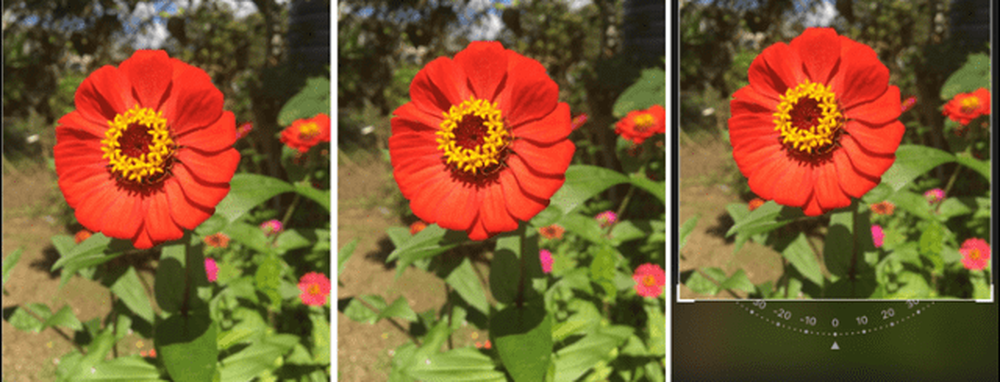
Android - App Galleria
Le istruzioni qui variano perché i produttori e i gestori modificano spesso il sistema operativo Android di serie. Ad esempio, un Samsung Galaxy o OnePlus può variare da un telefono Android di serie o da un'altra marca / modello. Qui sto usando un Alcatel economico.
- Avvia l'app Galleria e seleziona l'immagine dal tuo rullino fotografico. Tocca l'icona di modifica rappresentata da una matita in basso.
- Tocca di nuovo Modifica.
- Utilizzare gli ancoraggi attivati per regolare la dimensione, quindi toccare Ritaglia.
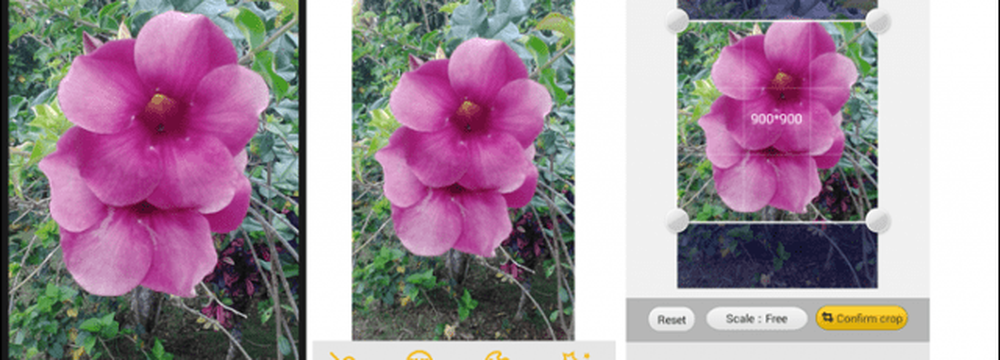
È così: i tanti modi per ritagliare le tue foto, che tu sia su Windows, Linux, macOS, iOS o Android.
C'è qualcosa che ho perso o qualche suggerimento che potresti rendere ancora più semplice questo compito altrimenti semplice? Facci sapere nella sezione commenti.